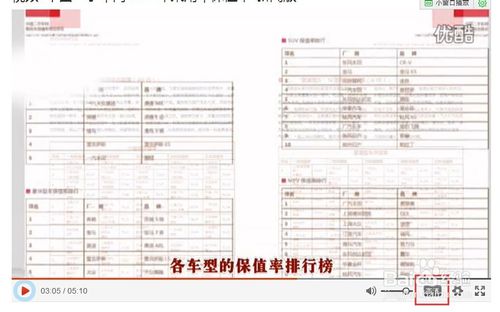##form id="search_form_id" action="/api/index.php" onsubmit="return searchnamesend()" method="get">
##/form>

2017-05-09
大家在看优酷视频的时候相信更愿意看高清视频,可是现在优酷默认的都是标清的,怎样设置才是自动高清播放,来看看优酷视频怎样自动高清播放图文讲解。
在打开的优酷视频右下角,点击打开“设置”按钮
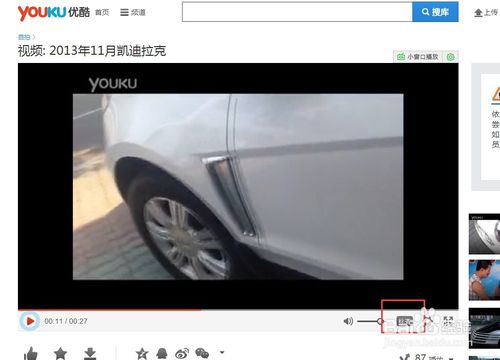
在弹出的“设置”属性框上,为我们的个性化设置提供了很多参数。
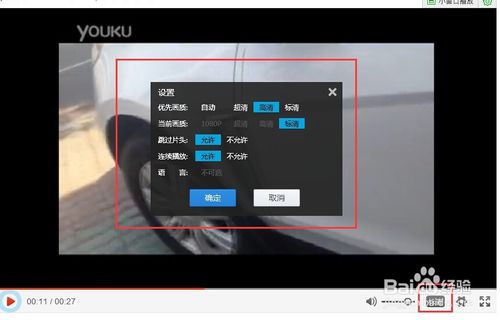
“当前画质”就是我们现在观看的画质,我们可以选择成“高清”,那我们现在观看的视频就切换到了高清模式。
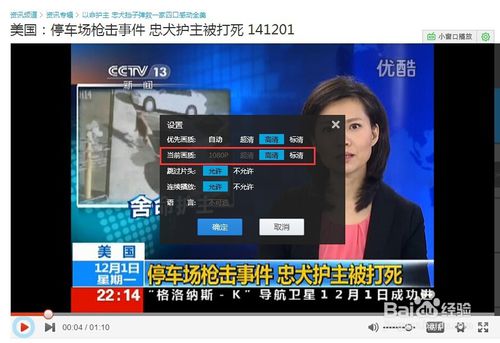
但是如果“高清”是灰色的,就代表视频源方面没有高清的,我们就没有办法选择了。
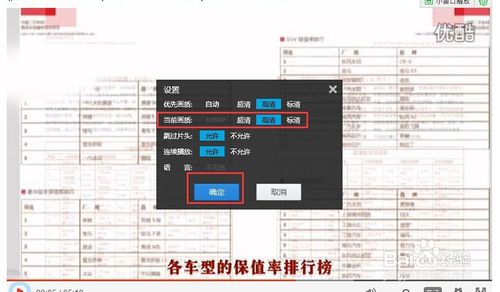
“优先画质”就是我们的首先画质,我们可以选择成“高清”。那样每次打开优酷视频,就首选选择“高清”的视频源了。没有高清的话,就退而求其次,选择表情。
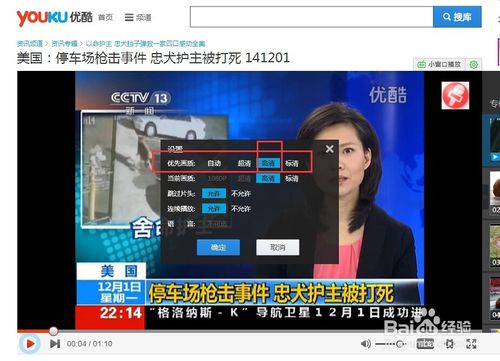
设置完成后,确定,然后打开另一个优酷视频测试一下。